Pojednostavljeni vodič Kako pretvoriti DV u WMV na Windows i PC-u
DV datoteke standardni su sirovi formati emitiranja koji se obično koriste na kamkorderima. Nakon što je debitirao kao standardni format kamkordera, Sony i Panasonic predstavili su profesionalniji format različit od DV formata. Iako je ova DV datoteka izvrsna za uređivanje, reproduciranje u sustavu Windows morat ćete koristiti softverski program za gledanje videa. Sada u nastavku predstavljamo dva pretvarača koja možete koristiti pretvoriti DV u WMV i gledajte ga bez ikakvih problema.
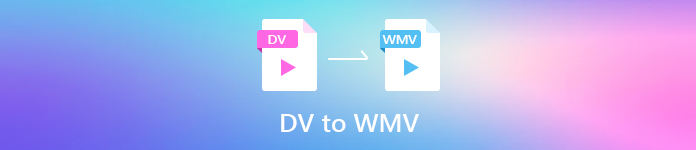
Dio 1. Koristite najnevjerojatniji pretvarač za pretvaranje DV u WMV
FVC Video Converter Ultimate može pomoći vašem problemu u pretvaranju formata u novu verziju. Ovaj alat podržava različite vrste funkcija osim pretvaranja. Dakle, ako postignete ovaj pretvarač, morate očekivati da možete učiniti više, a ne samo ostati na pretvaranju. Štoviše, pretpostavimo da će vam trebati trenutni postupak konverzije; ovo je najbolji izbor pretvarača za pretvaranje DV u WMV, AVI, MOV, MP4, MKV i više od 200 medijskih formata. Želite iskustvo s novom ekspertizom pretvarača koji pruža profesionalne rezultate bez ikakvih problema? Ako je tako, ova će vam demonstracija pomoći razlikovati kako pretvoriti datoteku u novi WMV format.
Koraci za pretvaranje DV u WMV pomoću FVC Video Converter Ultimate:
Korak 1. Preuzmite FVC Video Converter Ultimate na pogon svoje radne površine, kliknite gumb za preuzimanje, slijedite korake instalacije i zatim pokrenite alat.
Besplatno preuzimanjeZa Windows 7 ili novijiSigurno preuzimanje
Besplatno preuzimanjeZa MacOS 10.7 ili novijiSigurno preuzimanje
Korak 2. Nakon što sve postavite, klikom ubacite datoteku na konverter Dodaj datoteke, pretražite DV datoteku i spremite je na radnu površinu u mapu koja će se prikazati i pritisnite Otvoren.
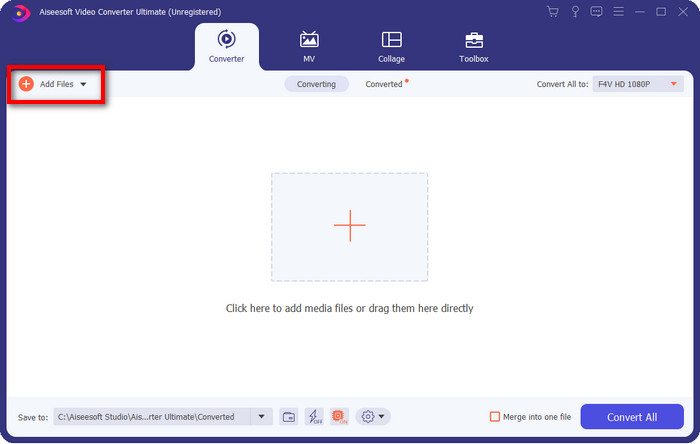
3. korak Promijenite format klikom na padajući izbornik gumb u gornjem desnom dijelu korisničkog sučelja. Zatim odaberite WMV na popisu koji će se prikazati, a sada možete odabrati kvalitetu video izlaza.
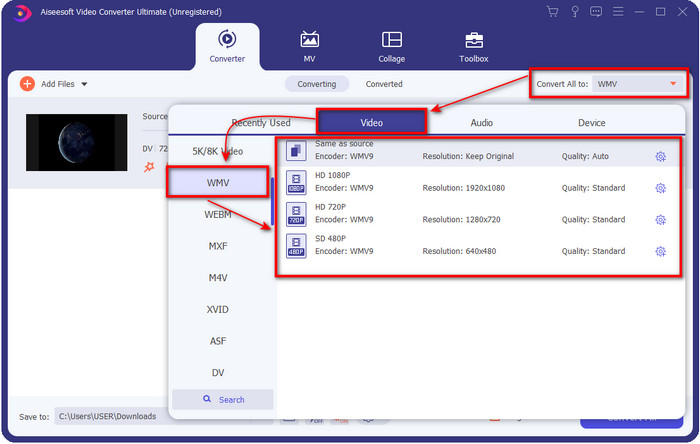
Želite li svoje videozapise podijeliti u različite segmente? Ako je tako, pritisnite gumb škare, kliknite Brzi Split za postavljanje željenog broja segmenata i duljine po segmentu i pritisnite Podjela nastaviti. Da biste spremili rezultat dijeljenja koji ste napravili, kliknite Uštedjeti.
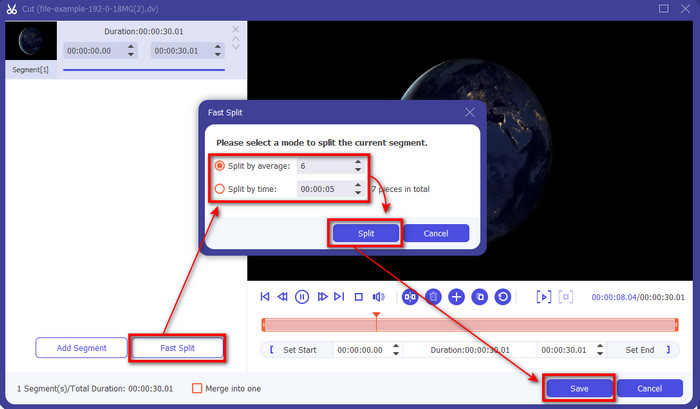
4. korak Klik Pretvori sve za početak procesa pretvaranja DV datoteke. Nakon postupka, na zaslonu će se prikazati nova mapa s novom WMV datotekom.
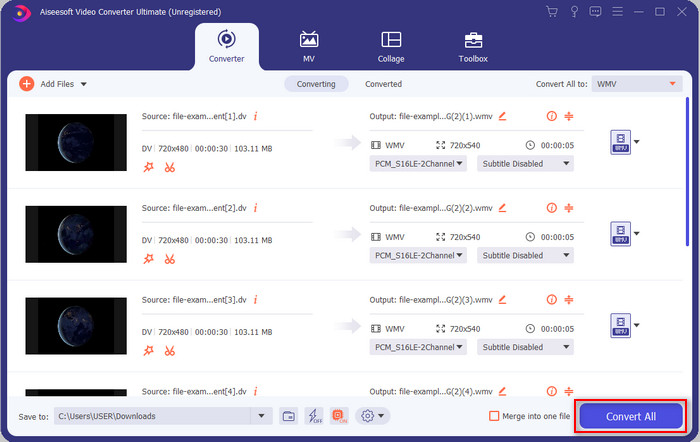
Dio 2. Koristite mrežni pretvarač za pretvaranje DV u WMV na mreži
Tražite li online rješenje za pretvoriti DV u WMV, i je li bez problema? Onda vas je FVC pokrio s FVC besplatni video pretvarač na mreži. Ovaj web pretvarač pomoći će u pretvaranju, ali morat ćete pristupiti ovom alatu u pregledniku umjesto da ga preuzimate. Štoviše, lako je, besplatno i sigurno poboljšati svoju pretvorbu. Želite znati kako koristiti ovaj web alat? Zatim slijedite ove korake u nastavku da biste saznali kako izvršiti pretvaranje na mreži.
Korak 1. Možete kliknuti ovo veza za otvaranje web pretvarača i otvorit će se kartica.
Korak 2. Klik Dodajte datoteke za pretvaranje na web stranici; mapa će se prikazati izravno na vašem zaslonu, odaberite DV datoteku i pritisnite Otvoren.
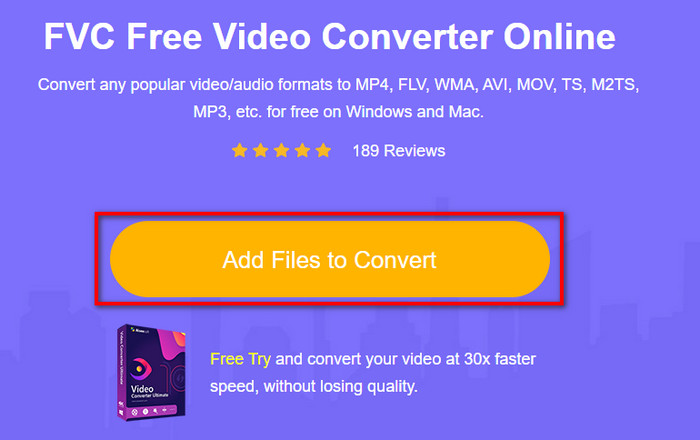
3. korak Nakon što se datoteka učita, odaberite format u katalogu prikazanom u nastavku ili kliknite WMV da biste je spremili kao WMV format.
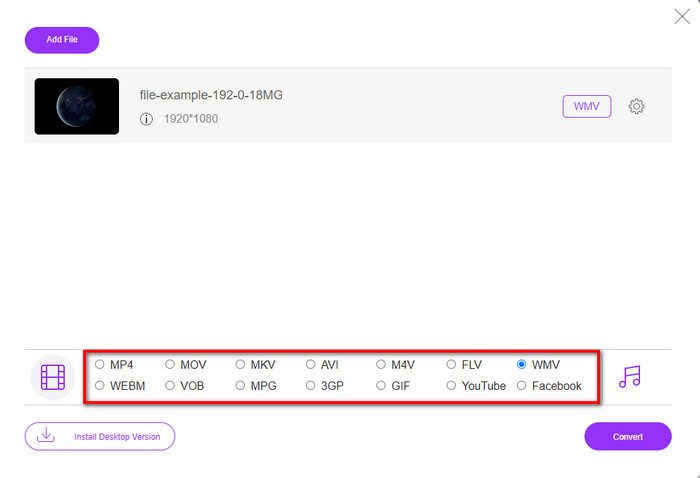
4. korak Klikom Pretvoriti, započet će proces pretvorbe. Nakon postupka, datoteka će se automatski preuzeti na pogon vaše radne površine.
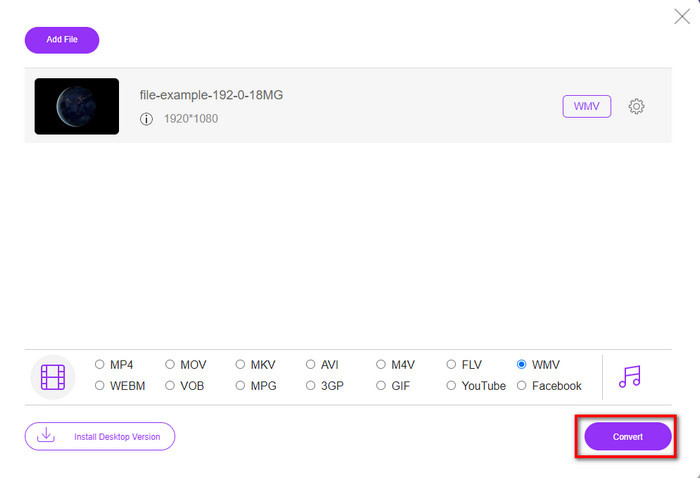
Dio 3. Koja je razlika između DV i WMV
Razliku između DV i WMV lako je razumjeti na mnogo načina. Dakle, ako želite znati što je to, morate pročitati informacije na popisu u nastavku.
Za snimanje videa na kamkorder, DV je najbolji izbor jer može pohraniti ovu vrstu sadržaja. Također, ovaj format može sadržavati bitne detalje kao što su metapodaci, podkod, kodiranje vremena i datuma. Nadalje, ovaj format koristi kompresiju unutar okvira unutar svakog okvira, te je zbog toga idealan za detaljno uređivanje. Iako je format izvrstan i pohranjen na DV vrpce, kompatibilnost koju ovaj format dobiva je loša, a njegova veličina datoteke je enormna u usporedbi s WMV. S druge strane, WMV je najbolji format za reprodukciju videa u sustavu Windows. A sada prilagođava format verzije 9 za HD DVD i Blu-ray Disc, sada je poznat kao VC-1.
Dio 4. Često postavljana pitanja o pretvorbi DV u WMV
Zašto ne mogu koristiti DV na Mac softveru?
DV format nije podržan na Macu, posebno na iMovie i QuickTime Playeru. Ali svoju DV datoteku možete pretvoriti u MOV format kako bi radila na vašem macOS-u. Ako ne znaš kako pretvoriti DV u MOV, morate potrošiti 5 minuta ili manje svog vremena čitajući ovaj članak da biste saznali kako.
Jesu li DV datoteke još uvijek najbolji format za uređivanje?
DV formati su poznati kao jedan od vrhunskih spremnika za uređivanje. Budući da DV pohranjuje visokokvalitetni video i pohranjuje svaki okvir za pristupačnije svrhe uređivanja. Ali danas je mogućnost ovog formata već usvojila većina formata. Dakle, ako pitate je li još uvijek idealan, onda je odgovor ne zbog loše kompatibilnosti ovog formata.
Kako smanjiti svoje DV datoteke?
Ako ste već znali, DV datoteke su ogromne jer je ovaj format jedinstven kompresor. Dakle, vrlo je tipično potražiti kompresor kako bi se datoteka smanjila kako bi se uštedio prostor na vašem disku. Imati problema s odabirom i izvođenjem kako komprimirati DV datoteke? Ako je tako, kliknite ovu vezu.
Zaključak
Svi gore navedeni pretvarači pomoći će vam na vašem putu pretvaranja DV u WMV format. Pa sada završimo naše putovanje jer je ovo posljednja postaja jer smo već stekli dovoljno znanja o tome kako pretvoriti vaše DV datoteke. Sada ćete morati odabrati pretvarač koji vam najviše odgovara. Izbor je u vašim rukama; koji god pretvarač koristili, ovi FVC alati sigurno će jamčiti vaš uspjeh. FVC besplatni video pretvarač na mreži ili FVC Video Converter Ultimate dva pretvarača učinit će vaš proces pretvaranja bez muke.



 Video Converter Ultimate
Video Converter Ultimate Snimač zaslona
Snimač zaslona


